ホームページ >ウェブフロントエンド >jsチュートリアル >vue を使用してフォームを自動化する (コードを使用)
vue を使用してフォームを自動化する (コードを使用)
- php中世界最好的语言オリジナル
- 2018-05-31 10:54:473925ブラウズ
今回は、vue 自動フォームの使い方 (コード付き) をご紹介します。vue 自動フォームを使用する際の 注意点 について、実際の事例を見てみましょう。
背景
B 側システムには多くのフォームがあり、フォームにはより多くのフィールドが含まれる可能性があります
より多くのフィールドを持つフォームには、大きな HTML コードが含まれます
大きな HTML には、パラメーター バインディングが混在しています。 イベント処理 やその他のロジックはメンテナンスにつながりません
テクノロジー スタック Vue、Element (デフォルトのフォーム レイアウト) は、ミッドエンドおよびバックエンド プロジェクトの迅速な開発に適しています
目標
を迅速に生成する vue プラグインjson 構成によるフォーム。
設計目標
HTMLの繰り返しフラグメントを減らす
フォームフィールドコンポーネントは拡張可能です
イベントとリンクはイベントバスを通じて分離されます
検証は拡張可能です
-
フォームのレイアウトはカスタマイズ可能です
-
ビジュアル設定
スキーム設計について
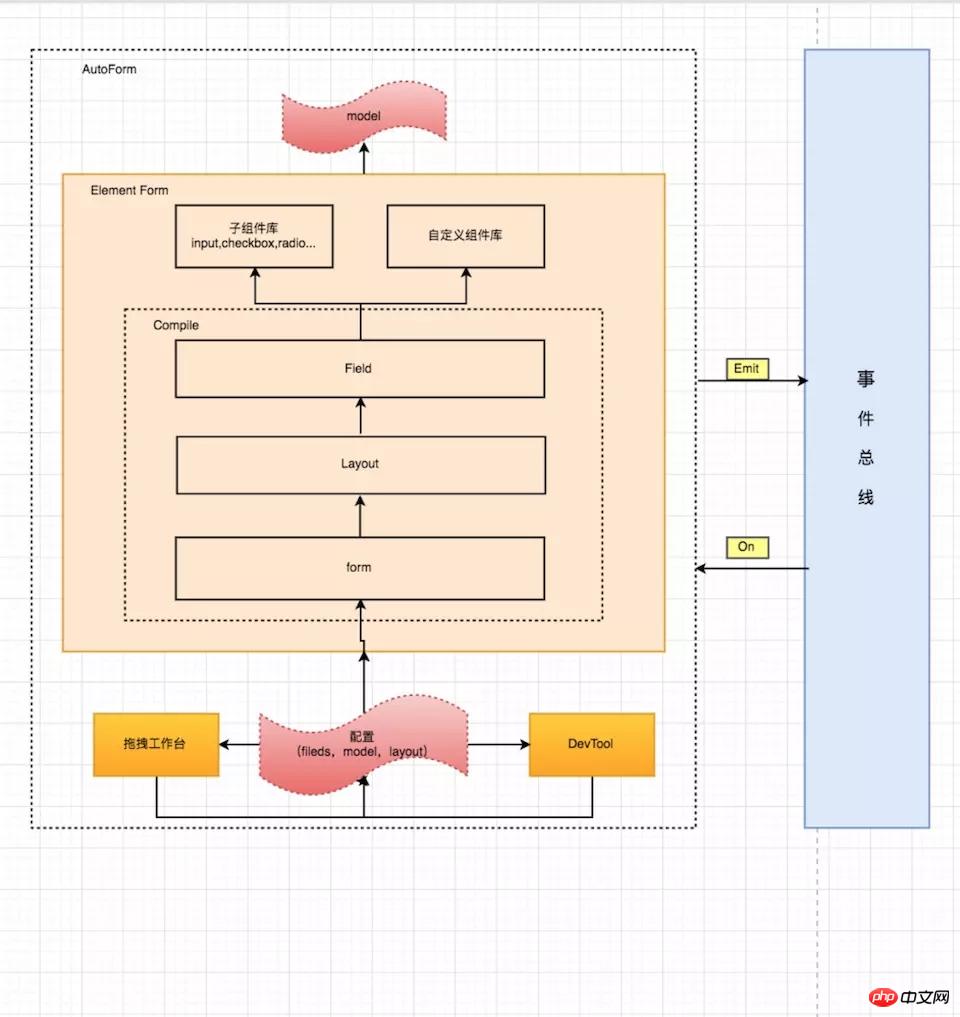
使い方
インストール
npm install charlie-autoform charlie-autoform_component_lib
プラグインの紹介
import AutoForm from 'charlie-autoform'; import AutoForm_component_lib from 'charlie-autoform_component_lib'; Vue.use(AutoForm); Vue.use(AutoForm_component_lib);
demo.vue
<template>
<p>
<auto-form ref="tagForm1" :model="model1" :fields="fields1" :layout="layout">
<el-form-item class="clearfix">
<el-button type="primary">立即创建</el-button>
<el-button>取消</el-button>
</el-form-item>
</auto-form>
</p>
</template>
<script>
export default {
data() {
return {
model2: {
name: '',
type: []
},
layout2: {
align: 'left',
labelWidth: '100px',
custom: false, //是否自定义布局
inline: true //是否内联
},
fields2: [
{
key: 'name',
type: 'input',
templateOptions: {
label: '审批人'
}
},
{
key: 'region',
type: 'select',
templateOptions: {
label: '活动区域',
placeholder: '请选择活动区域',
options: [
{
label: '区域一',
value: 'shanghai'
},
{
label: '区域二',
value: 'beijing'
}
],
validators:[ //校验
// {required:true,message:'必填'}
// ""
]
}
}
]
};
}
};
</script>最終効果

またはコンポーネントディレクトリの追加Vue.$autoform.RegisterDir(()=>require.context('./components/autoform', 'c'));//目录
Vue.$autoform.Register(Vue,[Components...],{prefix: "c"}) //组件对象
// PATH:/components/autoform/cHello.vue
<template>
<p>
<p>
<p>基本的变量可以通过"mixins"获取,这里有开发组件需要的一些变量</p>
<p>自定义子组件:Hello</p>
<p>当前field: {{field}}</p>
<p>整个model: {{model}}</p>
<p>当前model: {{model[field.name]}}</p>
<p>layout: {{layout}}</p>
<p>字段相关配置to: {{to}}</p>
</p>
</p>
</template>
<script>
import {baseField} from "charlie-autoform";
export default {
mixins: [baseField],
name: 'cHello',
data () {
return {};
},
methods: {},
mounted(){
//this.eventBus 事件总线
}
};
</script>
現在複数のシステムで使用中
定性: 保守コストの削減、懸念事項の分離定量: フォーム開発効率の向上 50 %この記事の事例を読んだ後は、この方法を習得したと思います。さらに興味深い情報については、php 中国語 Web サイトの他の関連記事に注目してください。
推奨読書:
vueを使用して個人情報を表示し、パスワードを変更する方法HTML文書にJSを埋め込む方法のまとめ以上がvue を使用してフォームを自動化する (コードを使用)の詳細内容です。詳細については、PHP 中国語 Web サイトの他の関連記事を参照してください。

